
Знаете ли вы, что есть специальный канал поддержки чата для пользователей Apple? Это называется Apple Business Chat. Он позволяет пользователям iOS и macOS общаться с вашим бизнесом через приложение «Сообщения». В этом посте мы обсудим, как это работает и как использовать Apple Business Chat для вашей компании.
Rocketbots еще не интегрирован с Apple Business Chat. Если вы хотите, чтобы мы добавили Apple Business Chat в качестве канала, пожалуйста, проголосуйте за этот запрос функции.
Что такое Apple Business Chat?
Apple Business Chat, известная короче как ABC, запущенная в 2018 году как часть релиза для iOS 11.3. Apple Business Chat предоставляет пользователям бесплатный удобный способ общаться с участниками бизнеса через приложение Messages в iOS, macOS, watchOS и iPadOS.
Компании могут предлагать поддержку клиентов, делиться полезными ссылками, управлять записями на прием и обрабатывать платежи через Apple Pay - все это в рамках разговора в Apple Business Chat.
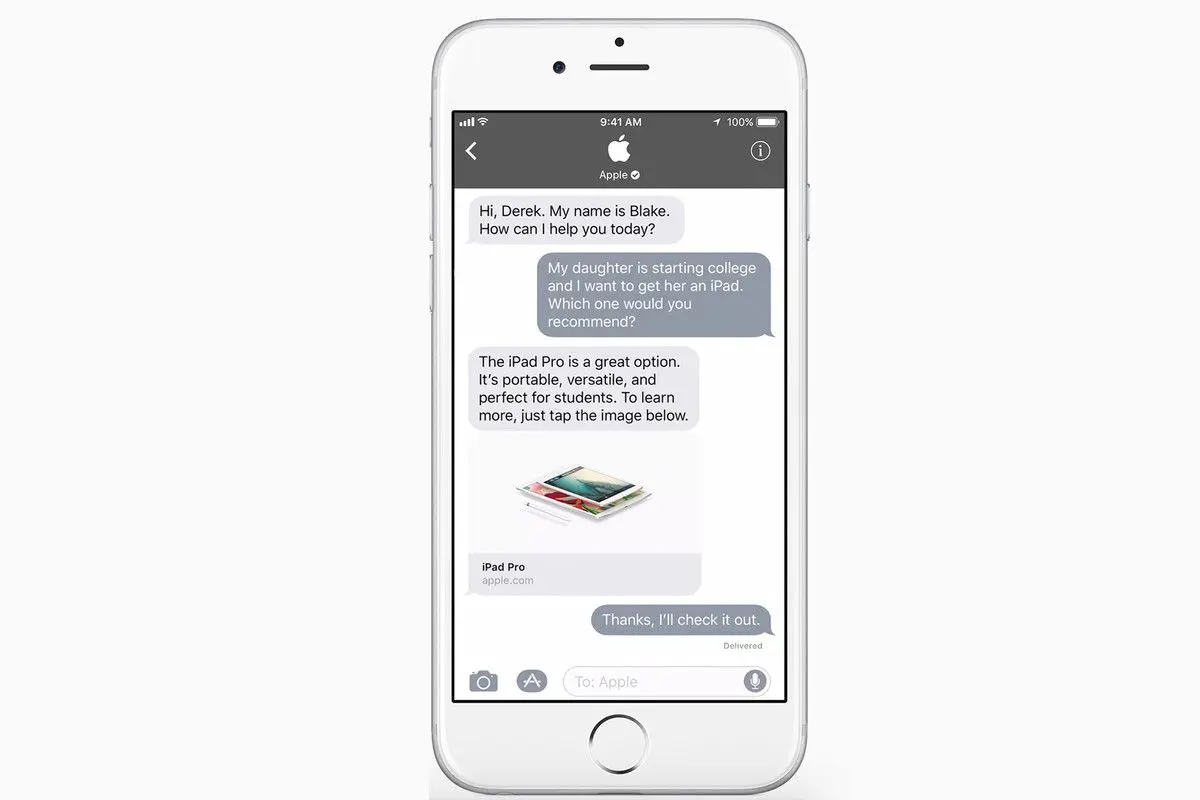
Пользователь может начать разговор через Apple Maps, Safari, Siri, и поиск. Бизнес также может предложить клиентам связаться с ними через приложение «Сообщения», используя свою веб-страницу, приложение или электронную почту, добавив ссылку на чат или кнопку чата. В приложении «Сообщения» бизнес-сообщения имеют серый фон, чтобы отличать их от обычных сообщений, синие и стандартные SMS-сообщения, которые являются зелеными.
Аудитория Apple Business Chat.
Хотя это удобно для некоторых, Apple Business Chat доступен только для пользователей продуктов Apple. Это проблема, потому что на Android приходится 74.13% мобильных устройств. Однако, пользователи iOS ценны с более высоким уровнем доходов, более высокими расходами на приложения и более высоким уровнем лояльности брендов, чем пользователи Android.
В 2018 году Morgan Stanley сообщил, что 92% владельцев iPhone, участвовавших в опросе, "весьма или крайне вероятно" обновят свое устройство iOS регулярно и будут оставаться верными бренду Apple. Компании, которые опасаются, что корпоративный чат Apple ограничен только для пользователей iOS, должны помнить, что эта лояльная группа клиентов, скорее всего, будет использовать устройства iOS.
Как только пользователи iOS начнут разговор с компанией через «Сообщения», они создадут более преданную и стабильную аудиторию по сравнению с пользователями Android. Однако есть больше причин, чем для выбора Apple Business Chat .
Apple Pay на Apple Business Chat
В последние годы платформы обмена сообщениями начали предлагать варианты оплаты в приложении. WeChat запустил WeChat Pay в 2013 году, а затем другое популярное приложение для обмена сообщениями, LINE с LINE Pay в конце 2014 года.
Одним из основных преимуществ Apple Pay в деловом чате Apple является удобство. Многие пользователи iOS имеют свои данные о кредитных картах на своем устройстве и могут просто выбрать карту, которую они хотели бы заплатить.
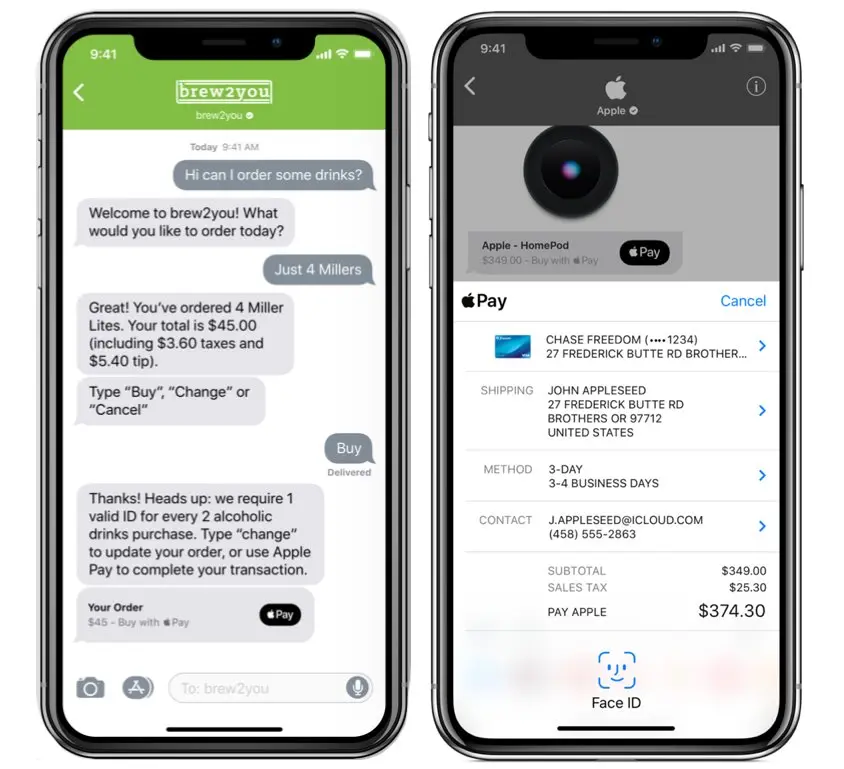
Это означает, что представитель службы обслуживания клиентов может помочь продавцу разобраться в покупке и предложить ему заплатить прямо в разговоре. Чем меньше вероятность того, что покупатель забыл проверить позже. Для настройки Apple Pay потребуется компания:
аккаунт с платёжной системой или шлюзом
идентификатор Apple Merchant
сертификат обработки платежа
сертификат личности продавца
Более подробную информацию можно найти в официальной документации Apple. Теперь, когда вы знаете преимущества делового чата Apple . Давайте погрузимся в детали.
Основы бизнес-чата Apple
Самое главное, что нужно знать, это то, что только пользователи могут начать разговор. Для компании нет способа отправить первое сообщение, пользователь также может в любое время завершить разговор, удалив разговор или отказавшись прекратить получение дополнительных сообщений.
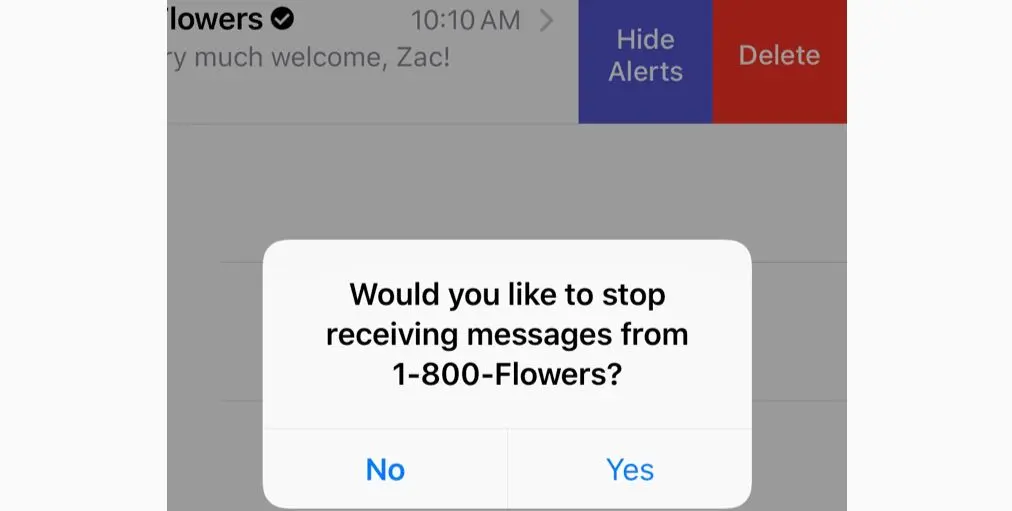
Клиенты могут начать бизнес-чат с помощью поиска бизнеса на картах, Поиск, Siri, Safari или по ссылке, предоставленной бизнесом. В зависимости от того, где они ищут пользователя, они могут видеть визитную карточку или карту с местоположением.
Бизнес-карты и карты мест.
Бизнес-карты не связаны ни с одним конкретным местоположением, они показывают когда пользователь ищет бизнес в поиске или Safari. Бизнес-карты отображают глобальные контактные данные бизнеса, с логотипом телефона, адресом электронной почты, URL-адресом веб-сайта и кнопкой "Бизнес-чат".
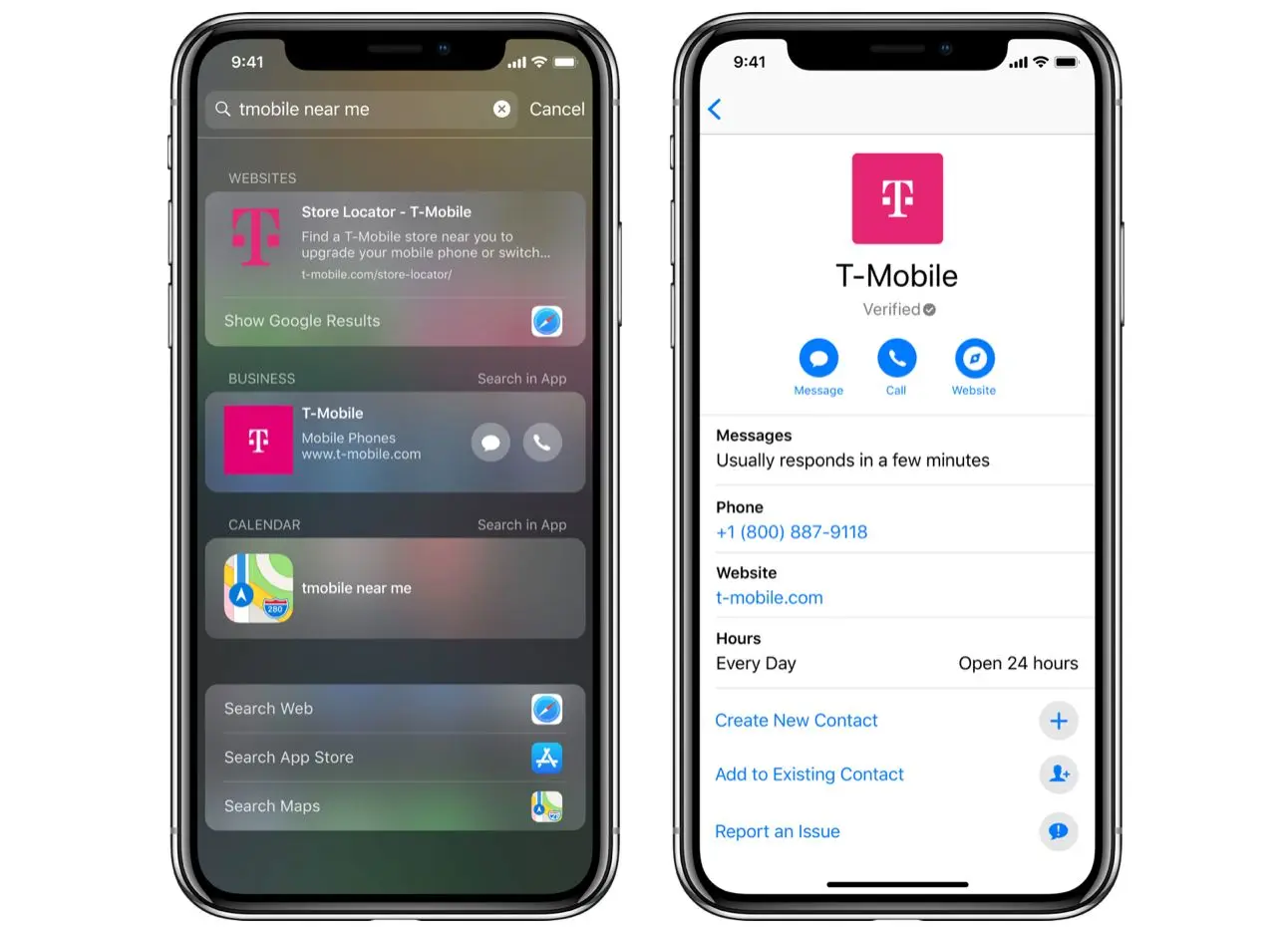
Пользователи могут начать разговор с помощью кнопки "Сообщения". Этот процесс выглядит довольно похожим на Place Cards. Единственным отличием является Place Cards ссылается на определенное место.
Если пользователь ищет бизнес на Maps, появляется карточка размещения. Он связан с определенным местоположением. В результатах поиска в iOS Place Cards также отображаются имя компании'с именем и адресом.
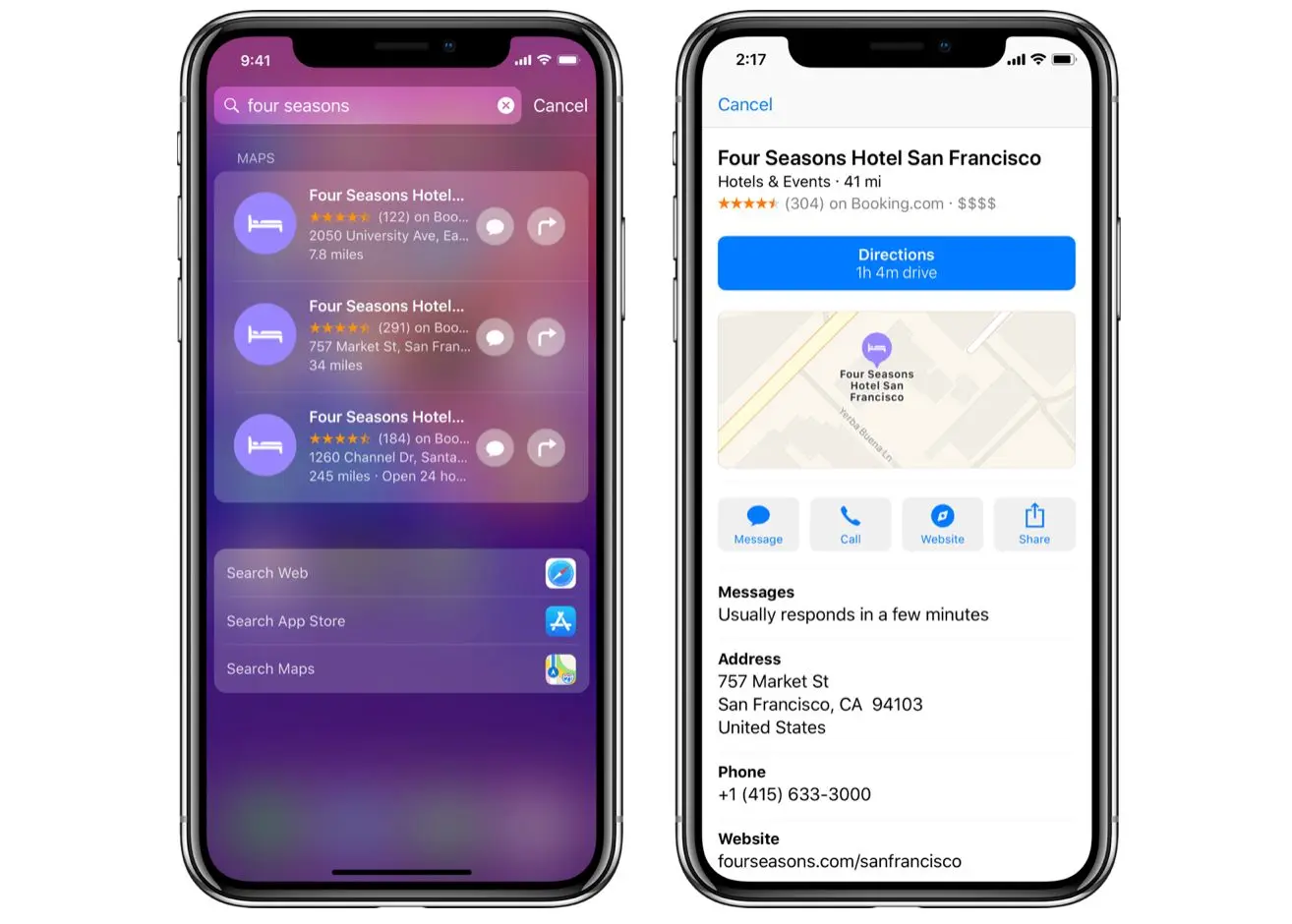
Когда клиент нажимает на карту места, карта расширяется и показывает бизнес'с местоположение на картах, вместе с адресом, часами работы, номер телефона и кнопкой "Сообщение". Здесь пользователи могут начать разговор в приложении «Сообщения».
Теперь вы знаете, как будет выглядеть ваш список компаний Apple, позволить'с выяснить, как пользователи могут находить эти карты через Maps, Search, Siri или Safari.
Запуск чата на картах, поиск, Siri & Safari
Бизнес-чат Apple можно начать с поиска бизнеса на Apple Maps, поиска, Siri или Safari.
Поиск по картам Apple был лёгким. Мы выбрали первый результат и нажали на бизнес-список. Появился полный профиль с указаниями, кнопками призыва к действию (CTA) и основной информацией о компании.
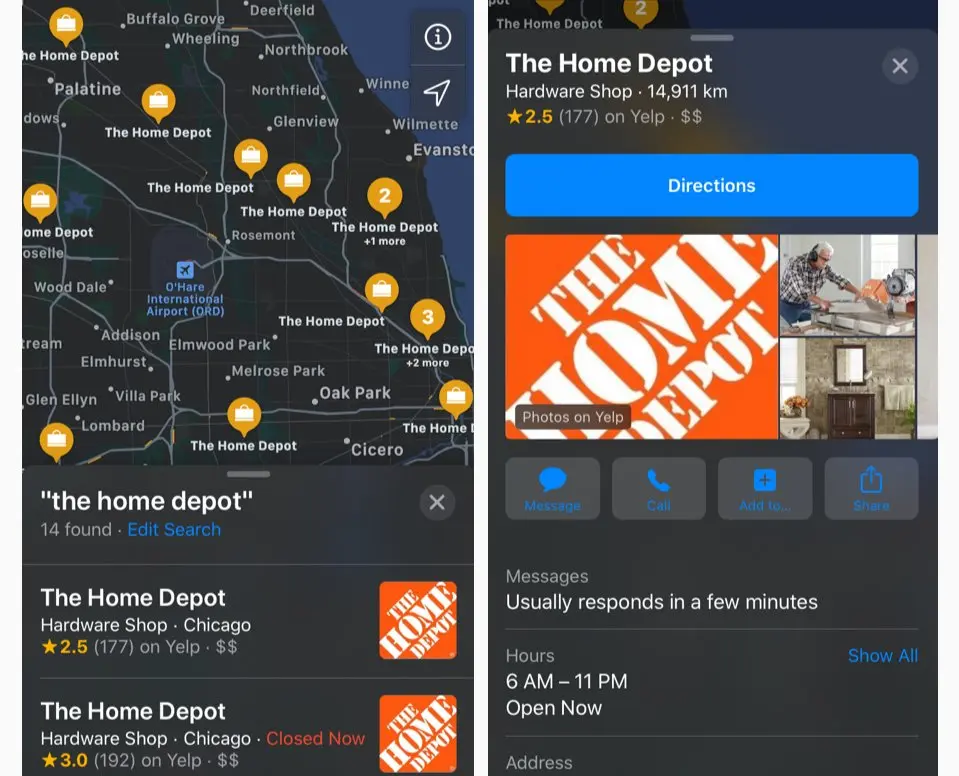
Не все компании, которые мы искали в Картах, имели кнопку "Apple Business Chat Message" доступную для нажатия, чтобы начать чат, но с The Home Depot это сработало прекрасно.
Использование поиска iOS дало неоднозначные результаты. Мы искали компанию, где результаты поиска позволяли бы перейти непосредственно в чат. Возможно, это потому, что мы находимся за пределами США. ̄\_(ツ)_/ ̄
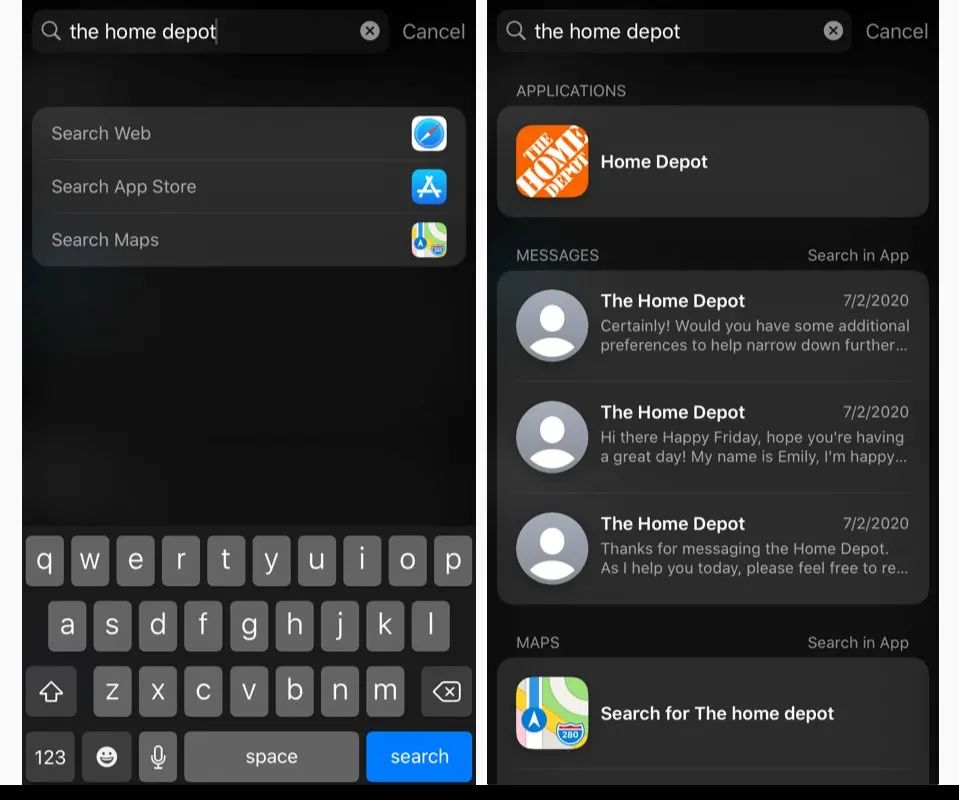
Интересно, что функция поиска помогла нам быстро вернуться в чат после уже состоявшейся беседы.
Использование Siri также дало смешанные результаты. Мы попытались несколько раз задать вопрос, но никогда не смогли получить кнопку для отправки сообщения в деловом чате. Лучшее, что нам удалось сделать, - это получить ссылку на Apple Maps.
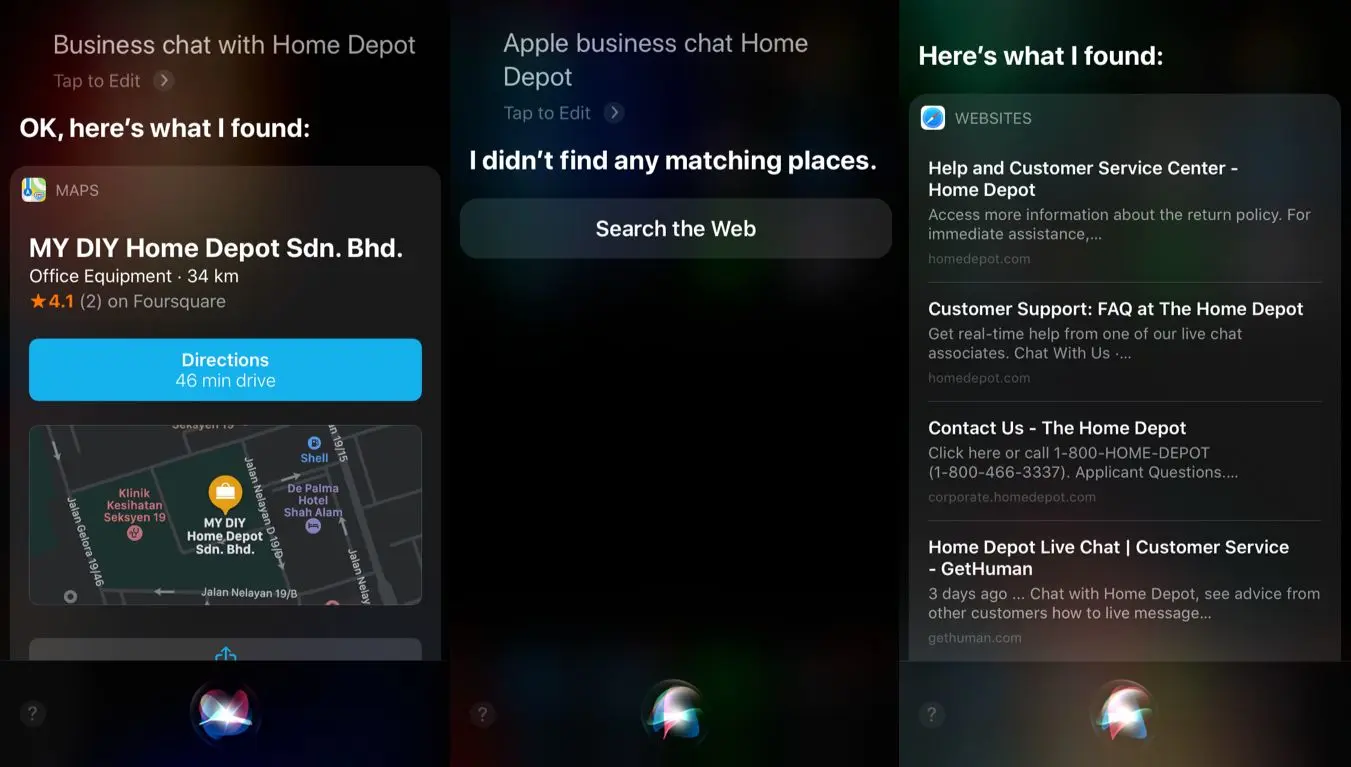
Поиск в Safari дал непоследовательные результаты. Мы искали несколько компаний в Safari, но найти результат бизнеса с иконкой сообщения в деловом чате было очень сложно.
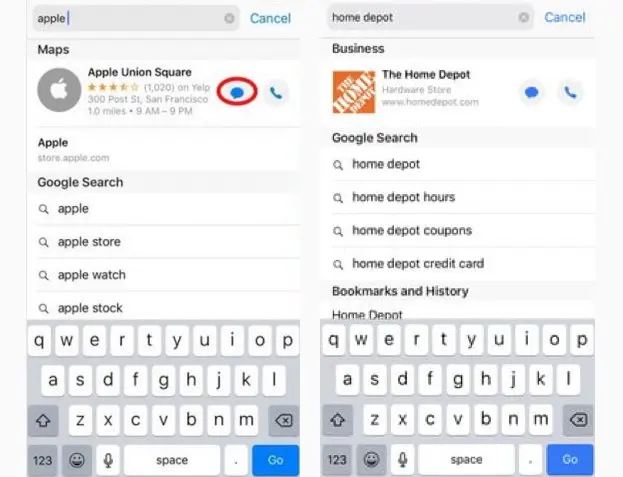
Два примера того, что поиск в Safari сработал - это Apple и The Home Depot. Пользователи могут нажимать кнопку "Сообщение в деловом чате", чтобы начать разговор в приложении "Сообщения", даже не нажимая кнопку "Перейти" в своем поиске в Safari. Поговорите об эффективности.
Хотя ваши бизнес-карты и карты местоположений являются отличными способами для клиентов начать разговор с вами. Они не всегда будут знать, что они могут найти вас таким образом. Поэтому убедитесь, что они могут начать разговор, если просматривают ваш сайт. Они также могут начать разговор.
Добавление кнопки чата на ваш сайт
Apple предоставляет любому бизнесу возможность добавить кнопку "Бизнес-чат" на свой сайт. Эти кнопки также могут использоваться внутри вашего приложения или даже в конце электронного письма.
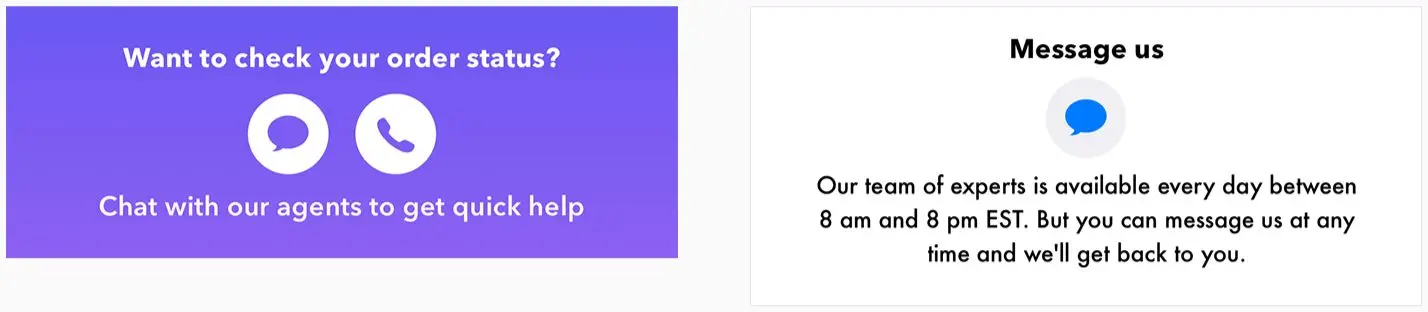
Два приведенных выше примера показывают, как бизнес может разместить кнопку "Сообщение бизнеса Apple" на своем сайте, в приложении или электронной почте, с необязательным сообщением выше или ниже значка пузырька сообщения.
После начала чата у Apple есть несколько элементов интерфейса, чтобы сделать процесс общения более простым.
Интерфейс чата
Помимо замечательной функции запроса платежей, о которой мы говорили ранее. Apple добавила несколько элементов интерфейса в чат для улучшения взаимодействия с клиентами.
Одной из этих функций является возможность отправки ссылки для загрузки приложения в чате. Я понимаю вас, любой чат позволяет отправлять ссылки. Тем не менее, ссылка от Apple уникальна, так как пользователь может установить приложение на своем телефоне, не заходя в магазин приложений. Например, The Home Depot использует карты, чтобы клиенты могли просматривать детали продуктов. Они даже предлагают карту магазина, чтобы показать, где находится продукт в их магазинах.
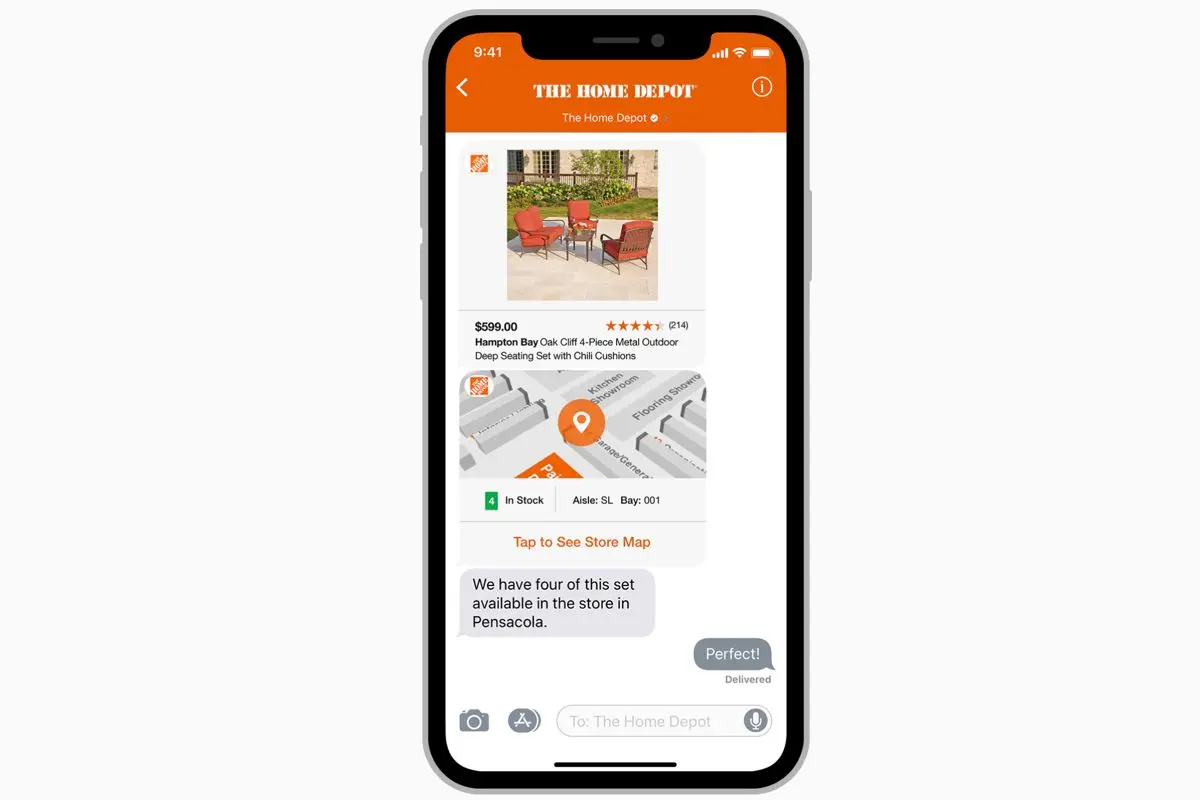
Apple Business Chat также предоставляет инструменты выбора. Одной из самых сложных частей чата является получение возможности для пользователя выбрать опцию из длинного списка или выбрать дату.
В таких случаях Apple предлагает список выбора и выбор даты. Элементы могут включать текст и изображения, а также организовываться в разделы. Эти инструментальные средства выбора предлагают быстрые варианты, которые выполняют аналогичную эффективную функцию с быстрыми ответами, доступными на Facebook Messenger.
Списки выбора (слева) и выбор времени (справа).
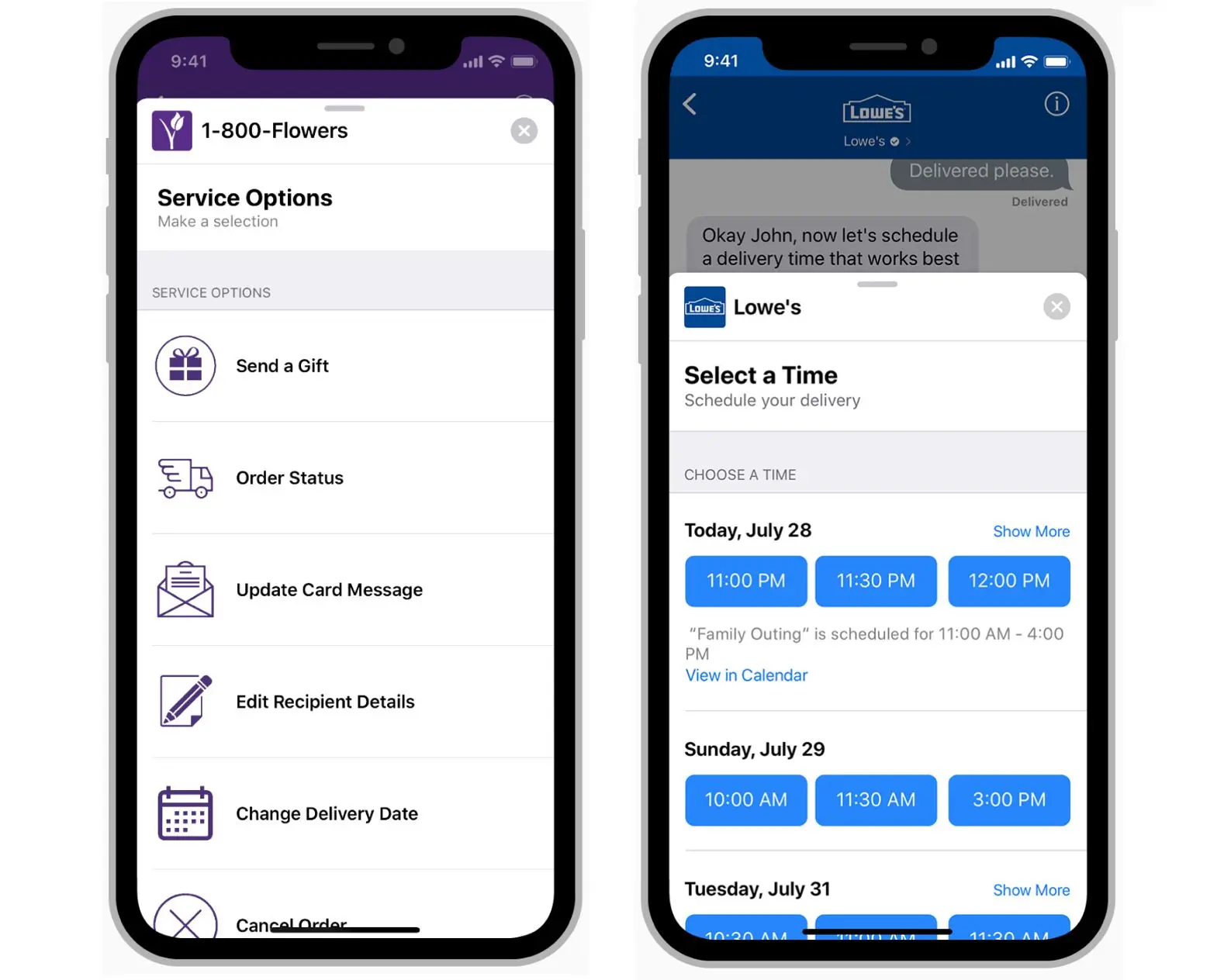
Выбор времени побуждает клиентов выбрать доступный промежуток времени, например, запланировать встречу. Просмотр выбора времени также может показывать конфликты на основе календаря Apple пользователя. После выбора времени клиенты могут вернуться к своему выбору в представлении беседы, чтобы добавить событие в календарь.
Когда событие включает информацию, такую как адрес, направление или контактные данные, клиенты могут просматривать эту информацию в приложении Календарь. Отметим, что если пользователи позволяют push-уведомления, то они могут получать уведомления о картах. Это уведомление может оповещать их о том, когда нужно покинуть встречу, исходя из их текущего местоположения и расстояния от места встречи.
Начало работы с бизнес-чатом Apple
Существует различие в процессе получения учетной записи в различных приложениях для обмена сообщениями. Чтобы получить подтвержденную официальную учетную запись WeChat, вам необходимо пройти согласование, в то время как настроить страницу на Facebook легко.
Для бизнес-аккаунта Apple Business Chat вам нужно будет пройти процесс верификации. Но в отличие от Google My Business, вы можете создать учетную запись даже без физического местоположения. Кроме того, вам нужно будет указать часы работы, и Apple проверит, есть ли у вас живые агент по обслуживанию клиентов в это время.
Заявка на аккаунт в бизнес-чате Apple
Чтобы подать заявку на учетную запись Apple Business Chat, вам необходимо зарегистрироваться, добавить информацию о вашем бренде & и подтвердить связь с MSP.
1 Зарегистрировать учетную запись путем:
выбор типа счета
предоставление контактной информации
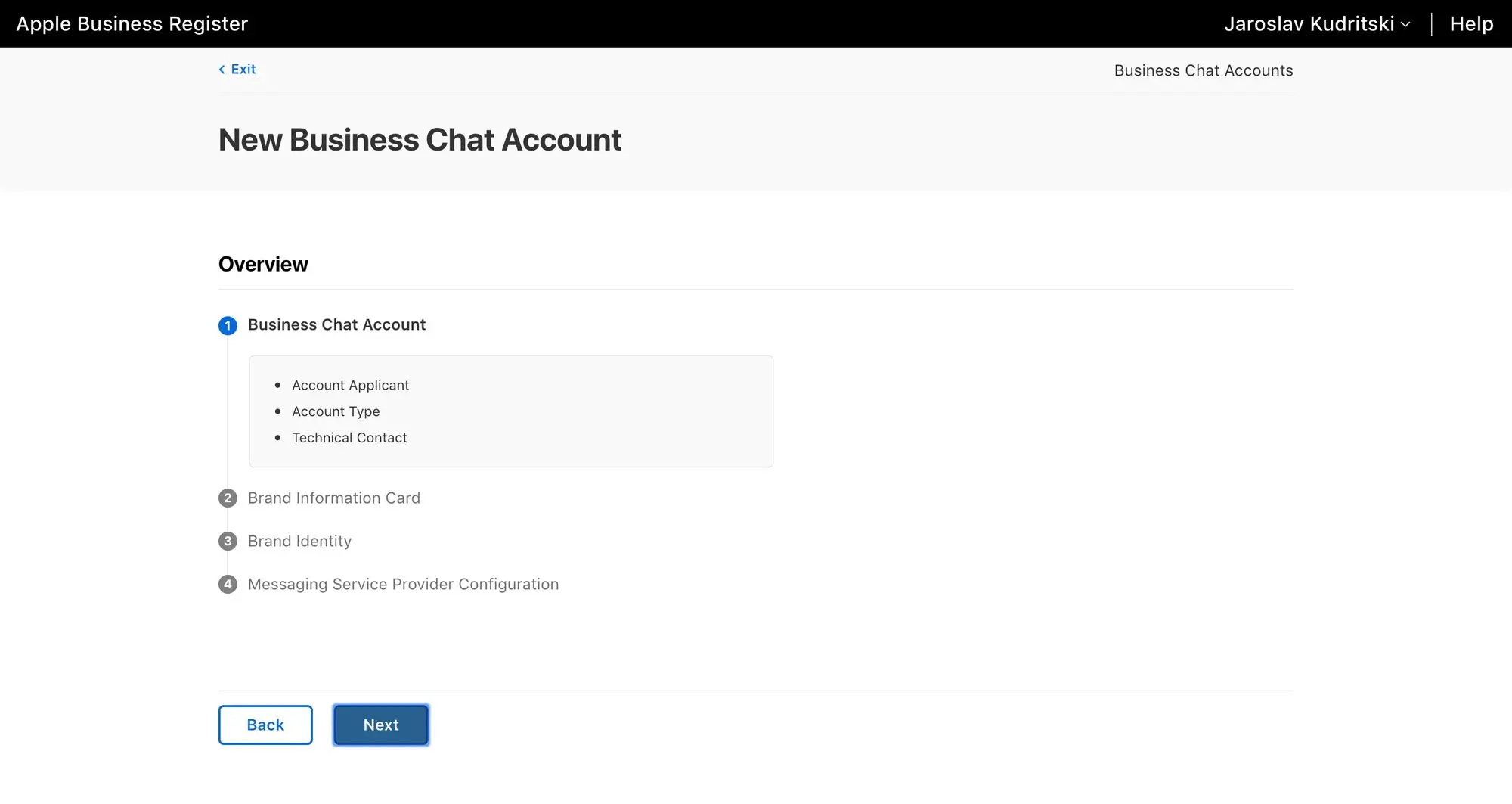
2 Заполните информацию о вашем бренде. Информационная карта бренда включает:
выбранное название бренда компании.
время ответа на сообщения.
номер телефона
сайт

3 Создайте идентификатор бренда. Пришло время загрузить логотип; вас могут попросить:
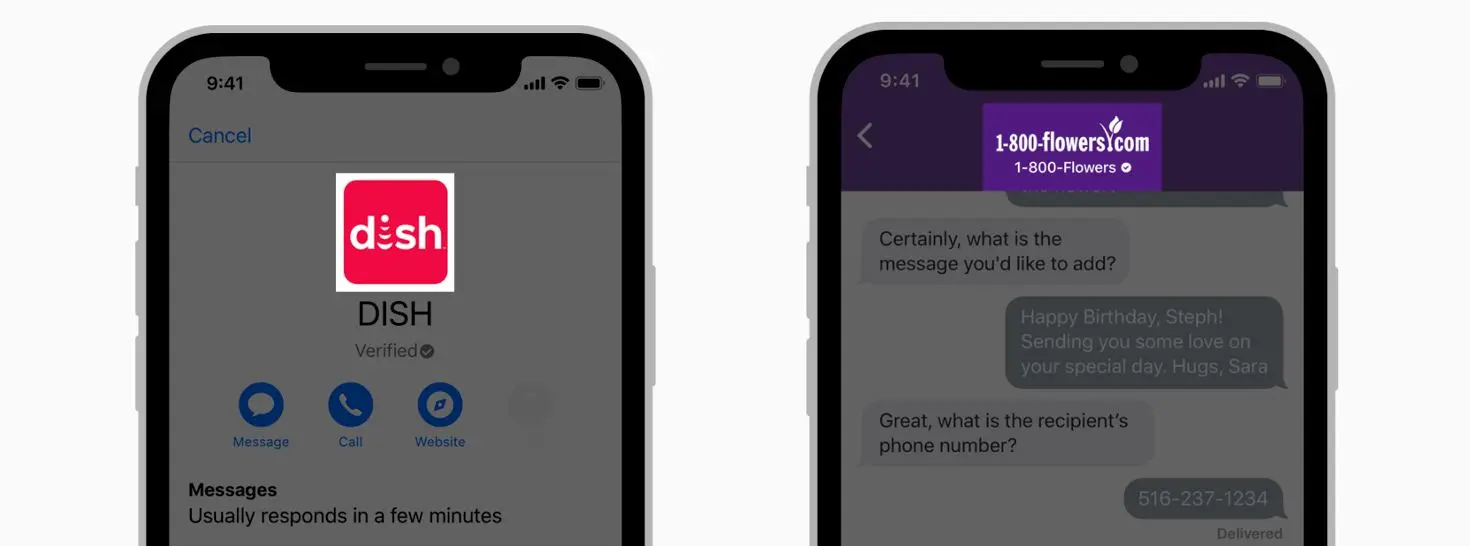
Компании могут выбрать фон и цвет кнопок, а также посмотреть как каждый логотип появляется как в светлом, так и в темном режиме.
4 Проверьте соединение с MSP.. Последний шаг в настройке учетной записи для Apple Business Chat заключается в верификации соединения с конфигурацией платформы обмена сообщениями. Для подключения вашего бизнеса к сервису делового чата требуется платформа обмена сообщениями (MSP).
Существует возможность выбрать платформу обмена сообщениями из списка, утвержденного Apple.

Как и всегда с Apple, есть один дополнительный шаг, где Apple тестирует вещи, чтобы обеспечить отличный опыт работы с клиентами. Учетная запись должна быть проверена.
Получение подтверждения в бизнес-чате Apple
Как только вы всё настроите, вам потребуется отправить сообщение команде Apple Business Chat. Затем они проведут обзор пользовательского опыта, где они будут действовать точно так же, как и обычные клиенты, и протестируют вашу систему поддержки.
Как только этот процесс будет завершен, пользователи смогут видеть кнопку "Бизнес-чат" в "Бизнес-картах" или "Размещениях" и начнут использовать кнопки "Бизнес-чат" на вашем сайте.
Превратите клиентские разговоры в рост бизнеса с помощью respond.io. ✨
Управляйте звонками, чатами и электронной почтой в одном месте!
Дополнительное чтение
Вы сделали это! Вы завершили это вводное руководство по Apple Business Chat. Если вас интересует дальнейшее чтение, мы рекомендуем следующие статьи по популярным платформам обмена сообщениями для бизнеса:






































 Электроника
Электроника Мода и одежда
Мода и одежда Мебель
Мебель Ювелирные изделия и часы
Ювелирные изделия и часы
 Внеурочные занятия
Внеурочные занятия Спорт и фитнес
Спорт и фитнес
 Центр красоты
Центр красоты Стоматологическая клиника
Стоматологическая клиника Медицинская клиника
Медицинская клиника
 Услуги по уборке и няням
Услуги по уборке и няням Фотография и видеосъемка
Фотография и видеосъемка
 Автосалон
Автосалон
 Турагентство и оператор туров
Турагентство и оператор туров




